前言
呼,终于要写完了(不是),这章篇幅远远没有上一篇长。
因为看到这里,说明你的服务器应该已经搭建没问题了,那我们该来处理项目了,这个过程就没有那么痛苦了。
那么第一步,回到idea
我们先不要着急打包,书接上文,我们服务器的数据库密码和库名需要先进行一下调整,
库名如果没变化,就不要去改动了,我们改密码即可。
虽然,大多数教程都会建议你导包结束再去改,但是这样更节约时间,
打完包我们改回来就行了,不过这句是后话了。
第二步,打包
点击右上角的齿轮,选择第二个(这里是用的2021版本的idea,页面可能有偏差)

打开之后在这个页面,点击上面的加号

如下步骤进行,要注意,这个建完是默认名字,可自行进行更改
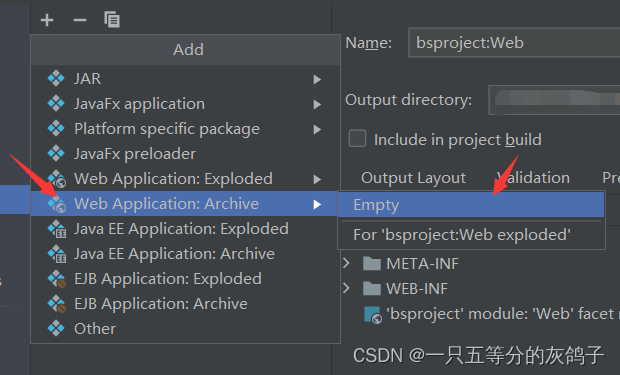
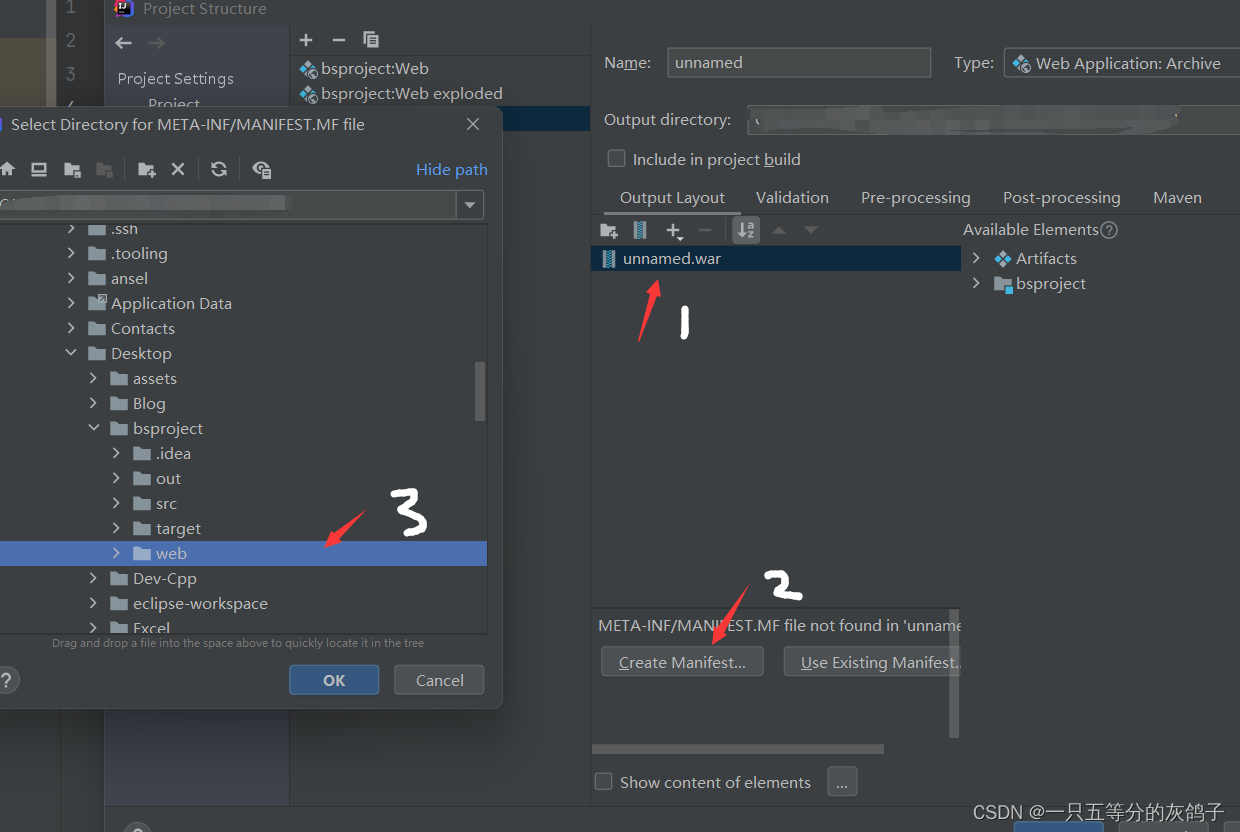
点击ok即可完成,然后会发现,左边的war包下多了一个META-INF的文件,然后右击右侧的文件夹,选择第一个,把它导入进来,然后就配置完了,右下角点击apply,ok,退出这个页面。
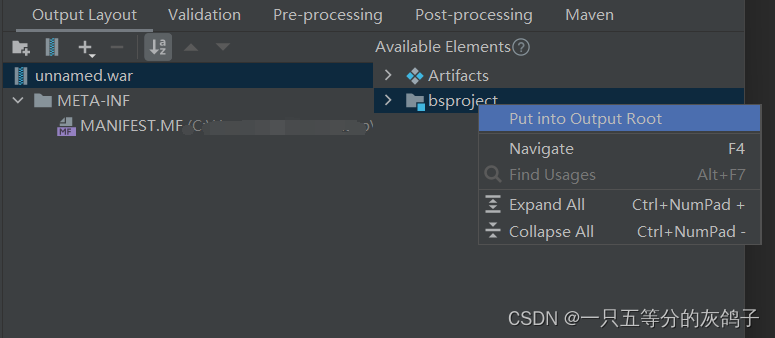
主页面
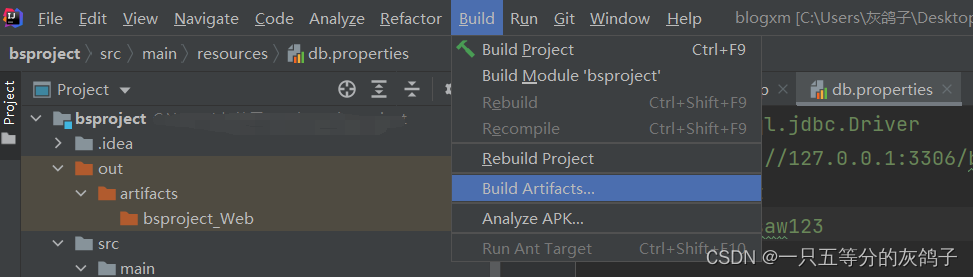
选择这个即可
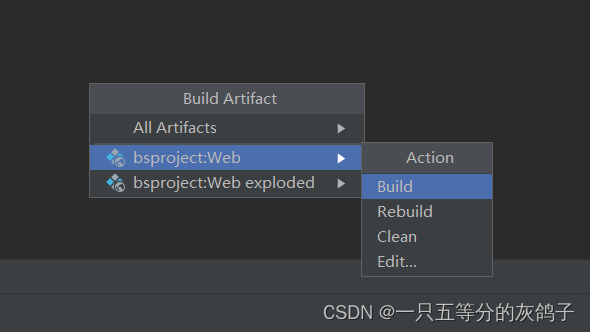
然后在你这个下面会出现一个war包
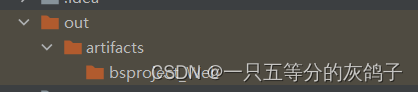
(这里,我建议直接拖到桌面上备用,防止你找不到)
然后我们的目光可以回到FileZilla Client上了,断了的话要先连接。
现在你需要指定一个位置来存放这个(些压缩包),然后再做一个执行的目录就行了
那我们就定义一个software(软件)目录来存压缩包,然后做一个webapp的执行目录举例好了
cd ~
cd ..
回到我们的主目录,创建执行目录和存放目录:(当然,你已经有了图形化页面,也可以不用命令行)
mkdir -p /webapp/yxproject
mkdir -p /software
然后我们把war文件拖拽到software文件夹里,准备进行解压
命令行输入下面语句,来安装一下所需软件:
yum search unzip
yum install -y unzip.x86_64
解压:(注意,这里的war包名是你传上来的,穿上来之前,你是可以进行改名操作的,这里尽量不要乱改)
unzip /software/yxproject.war -d /webapp/yxproject
接下来我们要调整一下tomcat配置了,如果是一直按我的步骤来的话,下面语句都可执行
切换路径
cd /opt/bdp/apache-tomcat-8.5.47/conf/
修改配置文件
vi server.xml
shift+g可定为到最后一行,按下a/i均可进行编辑,我们需要在这个位置加上一条语句:
<Valve className="org.apache.catalina.valves.AccessLogValve" directory="logs"
prefix="localhost_access_log" suffix=".txt"
pattern="%h %l %u %t "%r" %s %b" />
<Context docBase="/webapp/yxproject" path="/" />(在这行加这一段代码,连接路径是你解压到文件的地方,酌情更改)
</Host>
编辑完按esc,输入:wq,保存退出即可完成配置了,当然,这里需要重启一下tomcat,即关闭开启。
有需要可翻阅前文,做完这一步,即可通过:
ip:8080/项目包名 来访问你的网站了
然后这里说句题外话,数据库管理,我用的版本是navicate12。
在与数据库的对接上,我最后始终报错2059,后来刷到个大佬的解决办法。附上链接并膜拜一下:
https://blog.csdn.net/weixin_43473420/article/details/108756948
这里要注意,你服务器确实开启了我第一篇文章所说的端口,不然连接不上。
2059是一个版本的问题,在你安装新版本之后这个数据库的信息都会自动继承,
包括能连上你本机数据库,也可以连上服务器的数据库。
那么,再次感谢你看到这里,而且,到这里也是真的完结撒花啦~